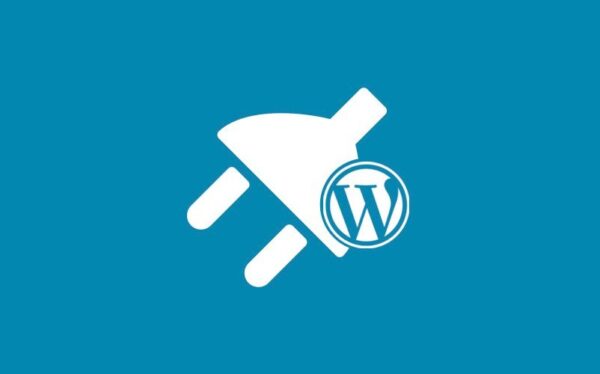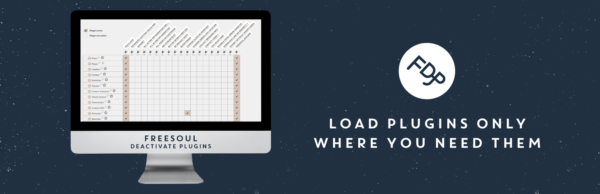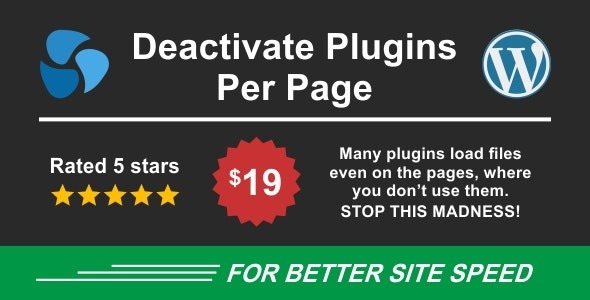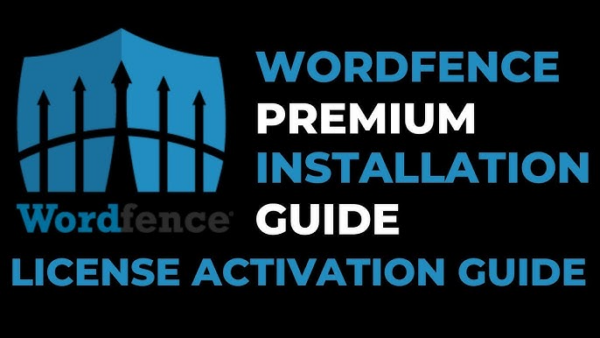如何禁用WordPress插件(4种方法)
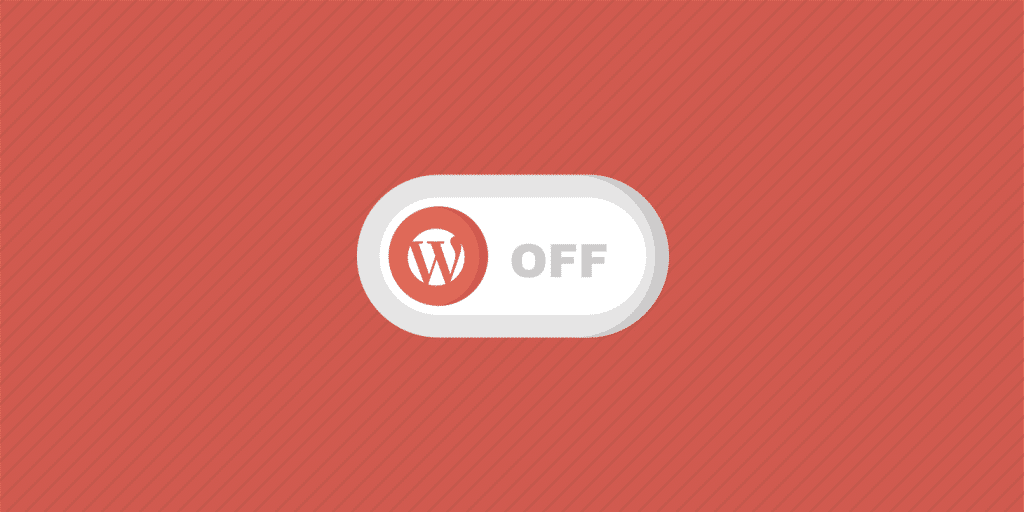
纠结于如何禁用WordPress插件?如果你仍然可以访问你的WordPress仪表盘,这个过程很简单——你只需要点击一个按钮。然而,如果你不能访问WordPress仪表盘,你需要用不同的方式禁用插件。
无论你的情况如何,我们将向你展示一种快速禁用一个或多个WordPress插件的方法。您可以单击以下链接之一直接跳转到特定的方法。
如何通过WordPress dashboard禁用插件?如果你仍然可以访问WordPress仪表盘,这是最简单的方法。
如何通过FTP禁用WordPress插件?如果你由于某种原因不能访问WordPress仪表盘,这将会很有帮助。
如何通过phpMyAdmin禁用WordPress插件?如果你不能访问仪表板,这是一个稍微技术性的方法来禁用插件。
如何通过WP-CLI禁用WordPress插件?对于WordPress开发者来说。
如何通过wp-admin仪表板禁用WordPress插件
如果你仍然可以访问wp-admin仪表板区域,这里有单独或批量禁用插件的方法。
如何从WordPress仪表盘禁用单个插件
首先,在dashboard侧边栏中单击插件。然后,单击要禁用的插件名称下方的禁用链接:
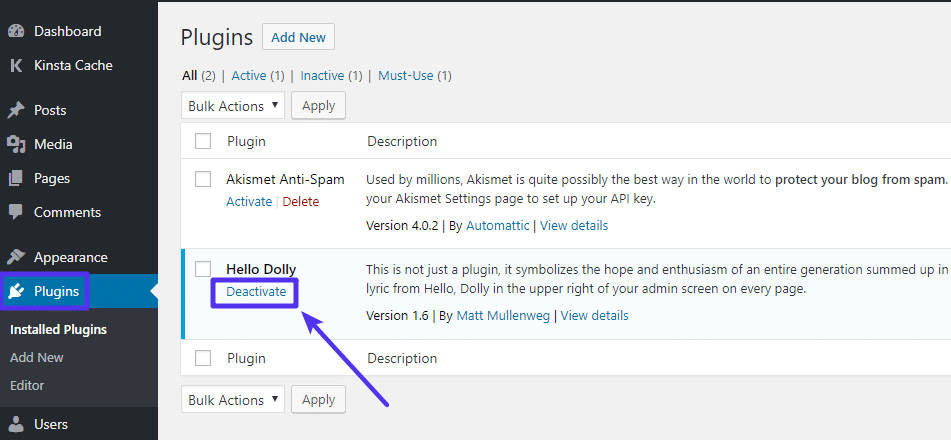
从WordPress仪表盘禁用单个插件
就是这样!该插件现在已被禁用。如果有必要,你也可以通过点击“删除”按钮从WordPress站点上完全删除插件。您可以随时通过单击“未启用”选项卡来查看禁用插件的完整列表:
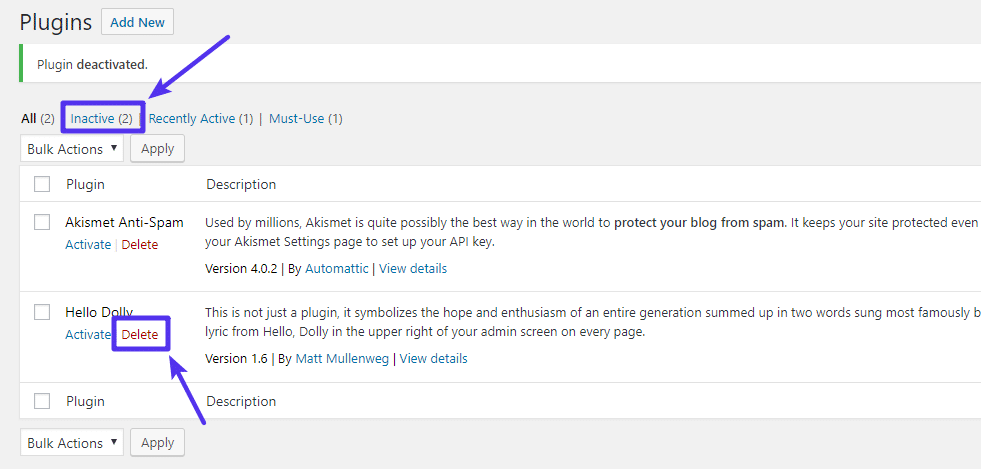
删除WordPress插件
如何从WordPress仪表盘批量禁用插件
如果您想同时禁用多个插件,您可以使用每个插件旁边的复选框来选择多个插件。选择要禁用的所有插件后,从下拉列表中选择禁用,然后单击应用:
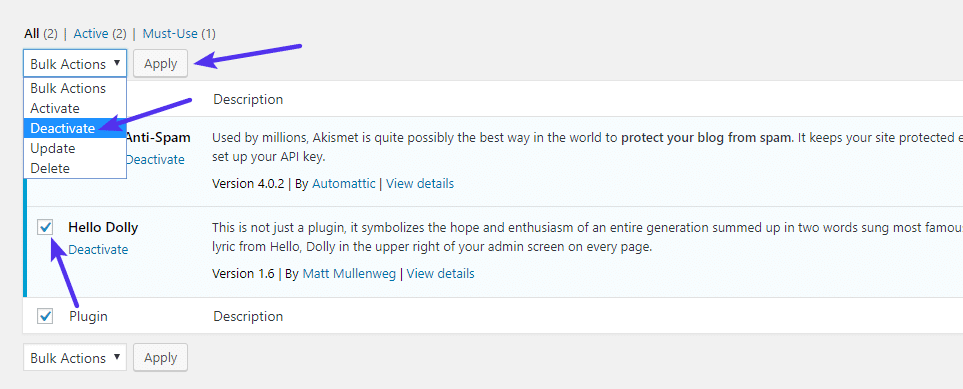
批量禁用WordPress插件
单击应用后,您选择的所有插件都将被禁用。
如何通过FTP禁用WordPress插件
如果你在你的网站上遇到阻止你访问WordPress dashboard的问题,一个常见的诊断步骤是禁用你网站上的所有插件。但是因为你不能访问WordPress管理仪表板来禁用它们,你需要通过FTP手动连接到你的站点并以这种方式禁用插件。
就是这样:
步骤1:通过FTP连接到你的站点
要通过FTP连接到您的站点,您需要:
FTP客户端Filezilla是一个不错的免费选择。
您的FTP凭据–您可以从主机获取这些凭据。
通过FTP成功连接到您的站点后,您应该会看到类似如下的内容:
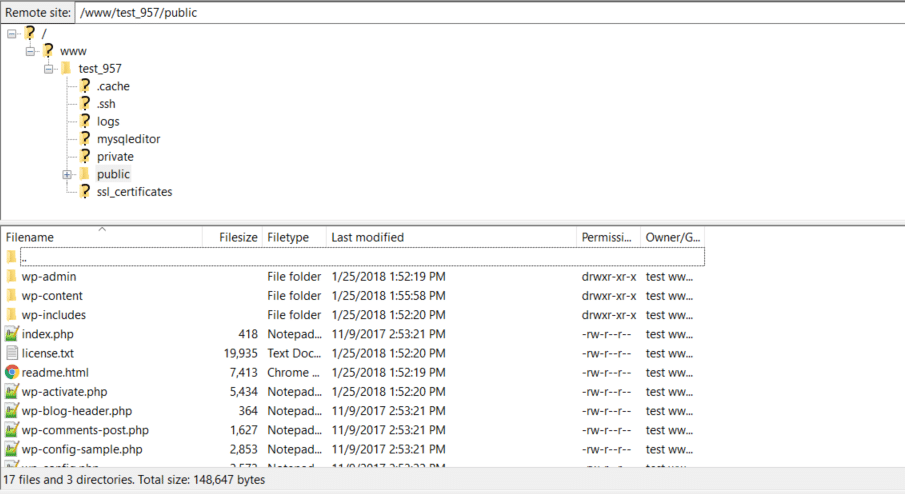
FTP程序管理界面
步骤2:导航到wp-content文件夹
在FTP程序中,导航到wp-content文件夹:
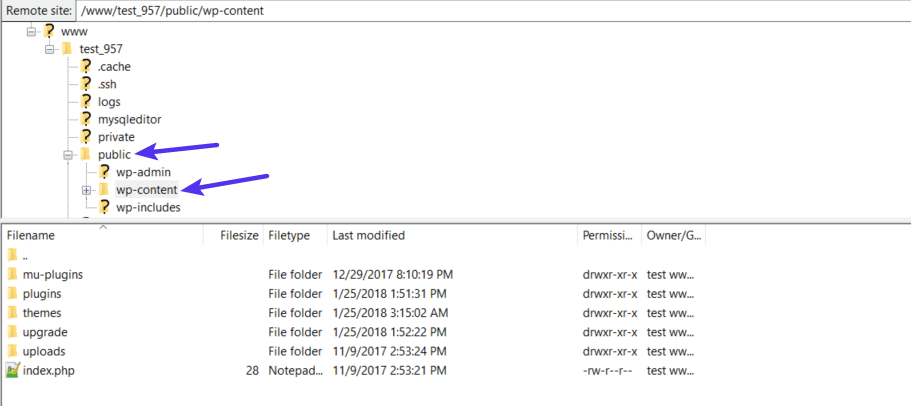
WP-内容文件夹
步骤3:将插件文件夹重命名为plugins_old
在wp-content文件夹中,您应该会看到一个名为plugins的文件夹。右键单击该文件夹,并将其重命名为plugins_old:

重命名插件文件夹
完成后,它应该是这样的:
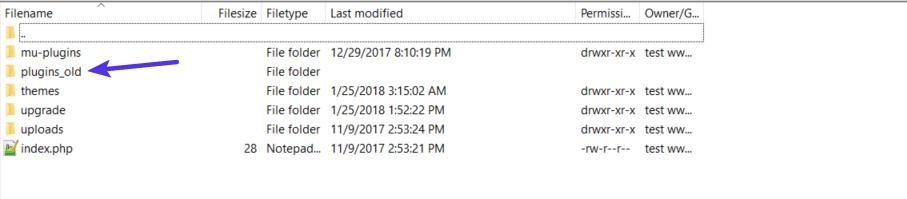
重命名插件文件夹后
此时,您的所有插件都被禁用。你现在应该能够成功地访问你的WordPress仪表盘了。
步骤4:将plugins_old文件夹重命名为plugins。
在成功访问WordPress仪表盘之后(在完成这一步之前访问WordPress仪表盘是很重要的),您可以执行相同的过程将plugins_old文件夹重命名回原来的插件名称:
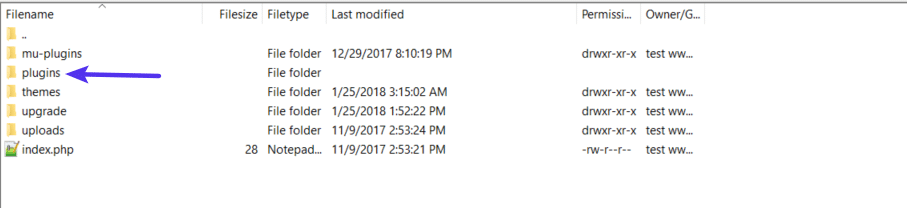
plugins_old文件按原样恢复。
在把名字改回插件之后,你可以在WordPress dashboard的插件部分,根据需要手动重新激活插件。
如何通过FTP停用一个WordPress插件
如果你知道你只需要禁用一个插件来解决问题,你可以执行一个类似的过程,但只是做一些调整。重命名插件文件夹名称,而不是插件目录:
浏览到插件文件夹
找到要停用的插件的文件夹。
右键单击该文件夹,并将其重命名为类似plugin-name_old的名称。
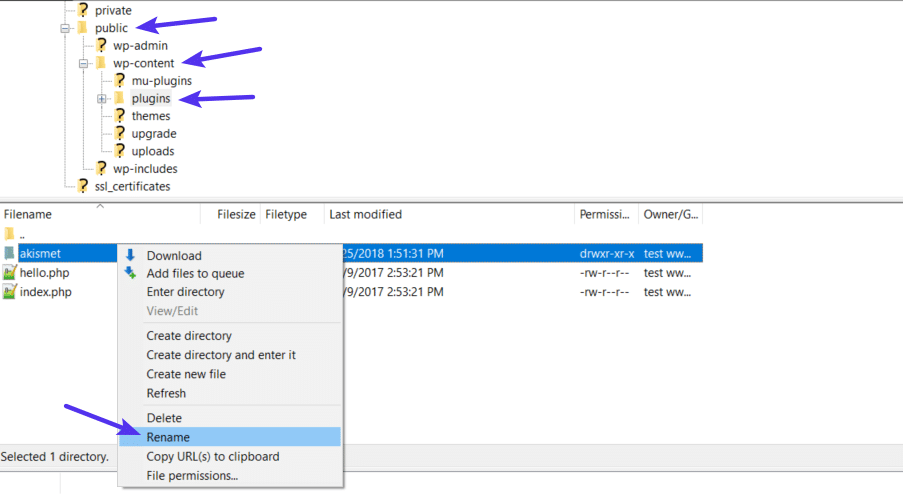
通过FTP禁用单个插件
这样做,只有那个插件会被禁用——其他插件都不会受到影响。
如何通过phpMyAdmin禁用WordPress插件
在大多数情况下,如果你被锁定在仪表板之外,FTP方法是禁用WordPress插件最简单的方法。但如果有必要,你也可以通过phpMyAdmin禁用WordPress插件。
强烈建议您在进行任何更改之前进行备份,因为您将直接编辑网站的数据库。
步骤1:打开phpMyAdmin
如果使用宝塔面板管理服务器,非常方便:,可以从宝塔背景右侧的数据库菜单进入数据库管理,然后点击相应网站的数据库管理链接进入phpMyAdmin。
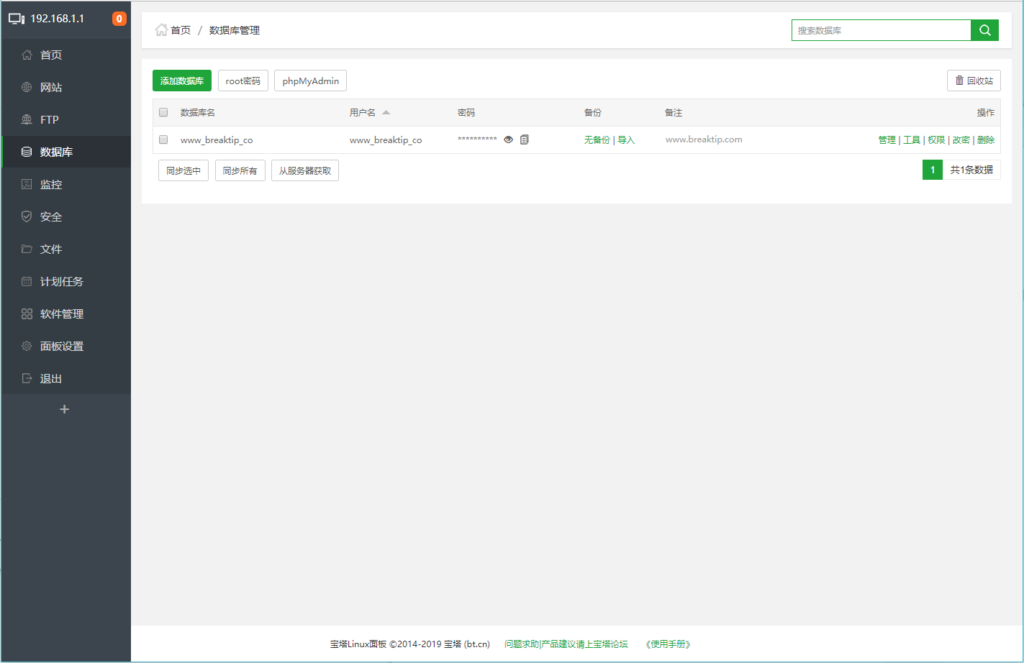
如何通过pagoda访问网站数据库phpMyAdmin
如果您被托管在其他地方,您应该能够直接从cPanel仪表板访问phpMyAdmin。
步骤2:选择WordPress数据库
打开phpMyAdmin后,从左侧栏的选项中选择WordPress站点的数据库:
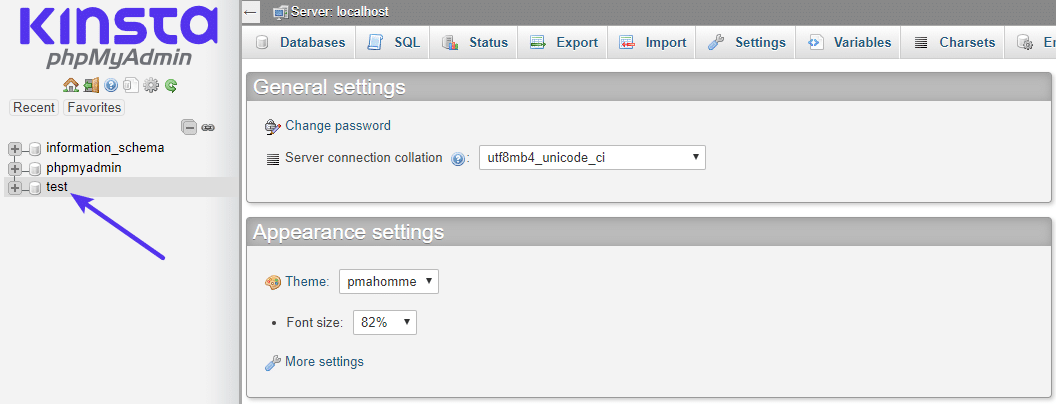
打开WordPress网站的数据库。
第三步:打开选项表。
接下来,单击打开选项表。它通常被命名为wp_options,但是有些安装使用不同的前缀。只要是something_options,你就找到了合适的表:
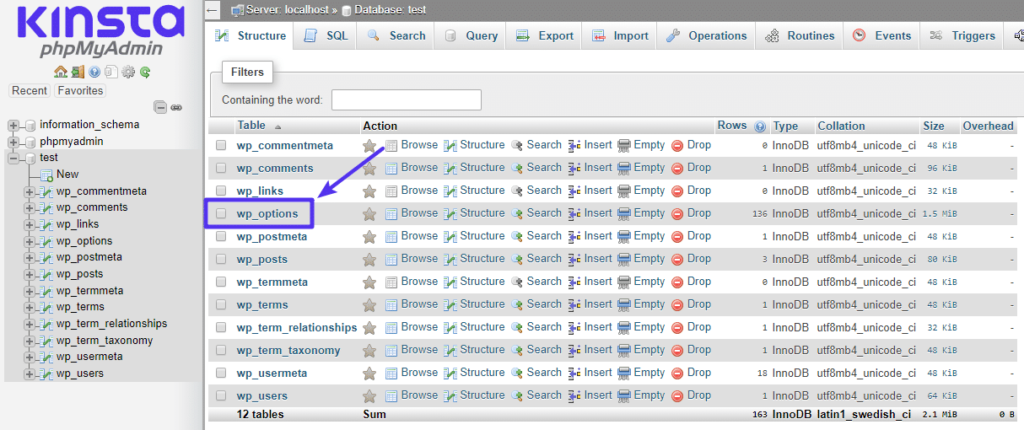
找到选项表。
步骤4:编辑active_plugins值
在选项表中,在选项名称列中查找active_plugins条目。您可能必须转到第二页才能找到此条目。找到后,单击该行的“编辑”按钮:
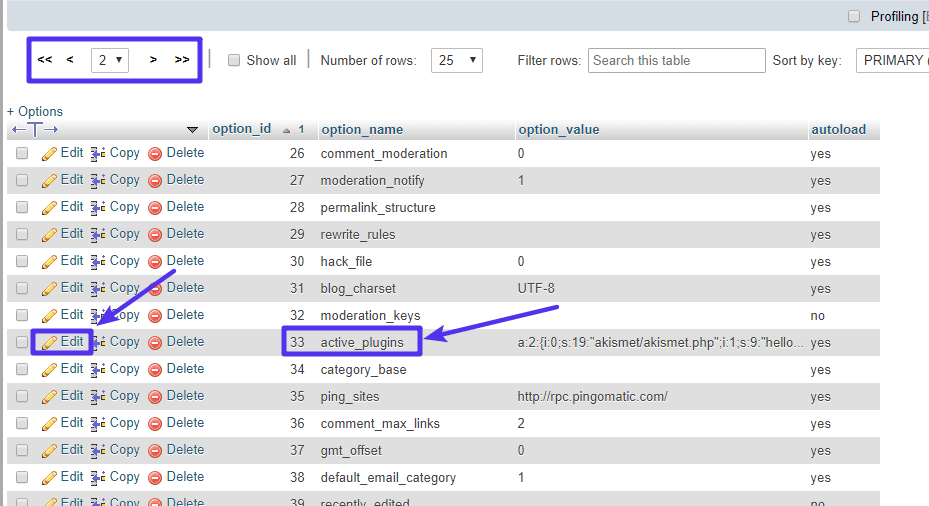
找到Active_plugins条目。
编辑界面打开后,在option_value框中输入a:0:{},点击Go:
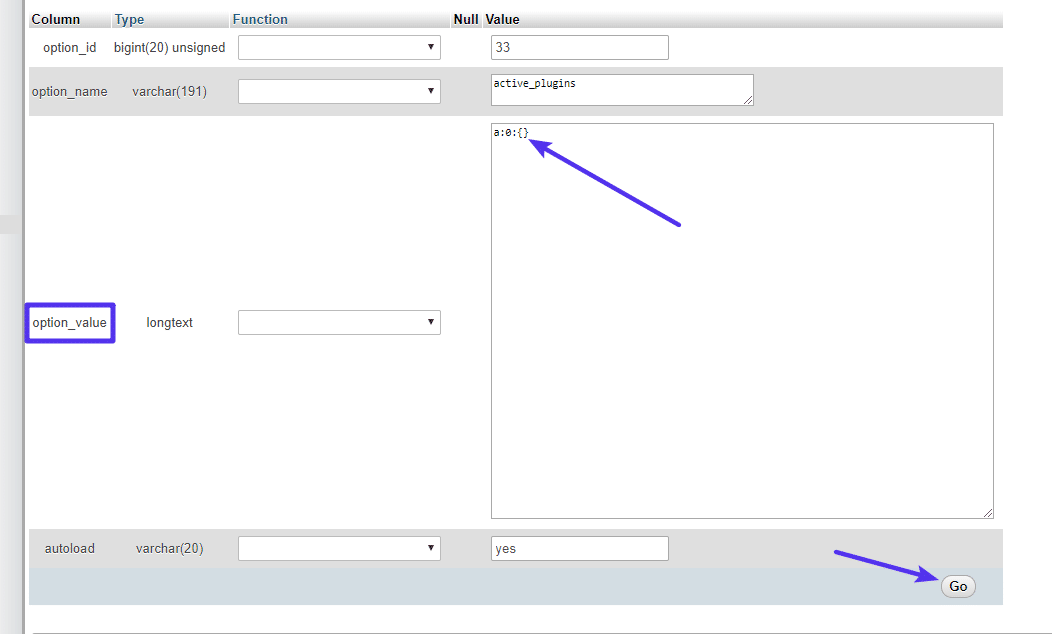
编辑活动插件条目
就是这样!您网站上的所有插件现在都将被禁用。如果有必要,你可以在WordPress dashboard的插件区域手动重新激活插件。
如何通过WP-CLI禁用WordPress插件
第四种也是最后一种在WordPress中禁用插件的方法是通过WP-CLI,一个管理WordPress的命令行工具。启动WP-CLI后,您可以运行以下命令来禁用插件。不过,首先,你需要知道它的名字。
您为WP-CLI使用的插件的名称就是存储库或Git上的文件夹的名称。所以在这个例子中,它是“wordpress-seo”。

WP-CLI安装插件名称
或者,您可以运行以下命令来获取当前插件的列表:
wp plugin list
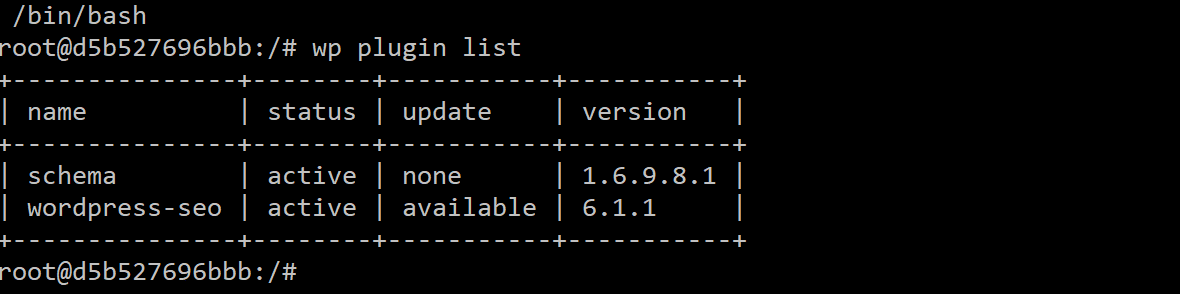
WP-CLI插件列表
要停用单个插件,您可以运行以下命令。
wp plugin deactivate wordpress-seo

WP-CLI禁用插件
要一次停用所有插件,请运行以下命令。
wp plugin deactivate –all

WP-CLI禁用所有插件
就是这样!如你所见,WP-CLI非常快。一旦你习惯了,它会是一个管理WordPress安装、插件和安装的好方法。请务必查看官方WP-CLI文档,了解其他命令和示例。
声明:
1,本站分享的资源来源于用户上传或网络分享,如有侵权请联系站长。
2,本站软件分享目的仅供大家学习和交流,请不要用于商业用途,下载后请于24小时后删除。
3,如果你也有好的建站资源,可以投稿到本站。
4,本站提供的所有资源不包含技术服务请大家谅解!
5,如有链接无法下载,请联系站长!
6,特别声明:仅供参考学习,不提供技术支持,建议购买正版!如果发布资源侵犯了您的利益请留言告知!
创网站长资源网 » 如何禁用WordPress插件(4种方法)